كيفية إصلاح مشكلات iPhone/iPad لا يشحن
بعد التحديث إلى iOS 17، قد تواجه بعض مشكلات الشحن: عدم شحن iPhone أو الشحن ببطء. اقرأ للحصول على بعض الحلول لإصلاح مشكلات شحن iOS.
لقد رأينا العديد من المستخدمين يشتكون من أن نظام التشغيل iOS 17 يسبب مشكلات خطيرة في استنزاف البطارية بعد الترقية إلى iOS 17 الجديد على iPhone، ولن يتم شحن iPhone/iPad أو يتم شحنه ببطء. نظرًا لأنه تم إصدار نظام التشغيل iOS 17 الجديد في شهر سبتمبر، على الرغم من مجموعة الميزات الممتعة، فمن الممكن أن تواجه أنواعًا من مشكلات iOS مثل عدم عمل شاحن iPhone بعد تحديث iOS.
غالبًا ما تكون مشكلة في الأجهزة مع موصل USB أو Dock أو محول الحائط، ولكن في بعض الأحيان تكون مشكلة في البرنامج وقد تقوم بعض الحلول المحتملة بإصلاحها. قبل الاتصال بشركة Apple للحصول على المساعدة، اتبع هذه المقالة وسنقوم بمساعدتك من خلال تقديم العديد من الإصلاحات السريعة لمشكلة iPhone لا يشحن أو يشحن ببطء في iOS 17.
إصلاح مشكلات iPhone لا يشحن بعد تحديث iOS 17 باستخدام AnyFix
إذا كنت قد جربت طرق الإصلاح التقليدية مثل تغيير كابل شحن جديد، أو توصيل كابل USB وفصله، وما إلى ذلك. فقد تكون المشكلة في النظام. إذا كان الأمر كذلك، فلن تتمكن جميع الطرق الشائعة من حفظ هاتفك وستحتاج إلى أداة خارجية لإصلاح المشكلة.
إن AnyFix نظام iOS احترافي وأداة إصلاح iTunes. باستخدام AnyFix، يمكنك إصلاح العديد من مشكلات الشحن الأخرى لنظام التشغيل iOS، مثل iPhone عالق في شاشة الشحن، واستنزاف بطارية iPhone، iPhone لن يتم تحصيل رسوم، وما إلى ذلك.
AnyFix – أصلح مشكلة الايفون لا شحن بسهولة
- أصلح مشكلة عدم تحصيل رسوم على iPhone/iPad بنقرة واحدة.
- أخرج جهازك عندما يكون جهاز iPhone/iPad عالقًا على شاشة الشحن.
- أصلح أكثر من 20 نوعًا من المشكلات المتعلقة بترقية/تخفيض إصدار iOS.
- يحفظ أجهزة Apple الخاصة بك من أكثر من 150 مشكلة في iOS / iPadOS / tvOS.
تحميل مجاني Win100% آمن ونظيف
تحميل مجاني Mac100% آمن ونظيف
تحميل مجاني* 100% آمن ونظيف
اتبع الخطوات أدناه لإصلاح مشكلات شحن iPhone iPad:
الخطوة 1. تنزيل AnyFix وتشغيله وتوصيل iPhone بالكمبيوتر باستخدام كبلات USB. حدد إصلاح مشاكل النظام على الصفحة الرئيسية للبرنامج وانقر فوق الزر ابدأ الإصلاح.

انقر فوق الزر ابدأ الإصلاح
الخطوة 2. حدد فئة مشكلة النظام وانقر فوق الزر ابدء الآن.

حدد فئة مشكلة النظام
الخطوة 3. يوفر لك AnyFix ثلاثة أوضاع إصلاح للتأكد من أنه يمكنك إصلاح جميع مشكلات iPhone تقريبًا. هنا نأخذ وضع النمط المتقدم على سبيل المثال.
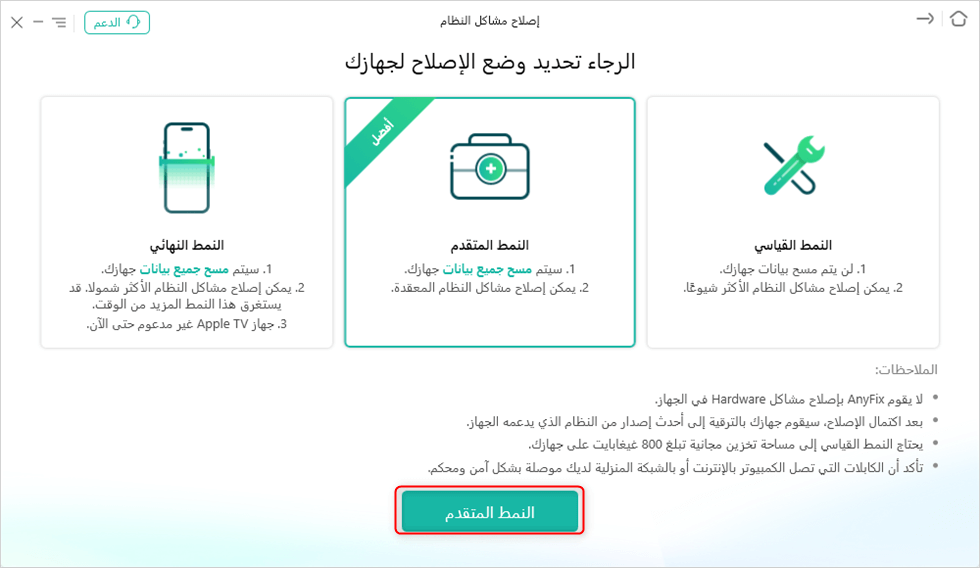
وضع النمط المتقدم
الخطوة 4. انقر فوق الزر تنزيل للحصول على البرامج الثابتة المطابقة > للنقر فوق الزر يبدأ اصلاح عند اكتمال تنزيل البرنامج الثابت.
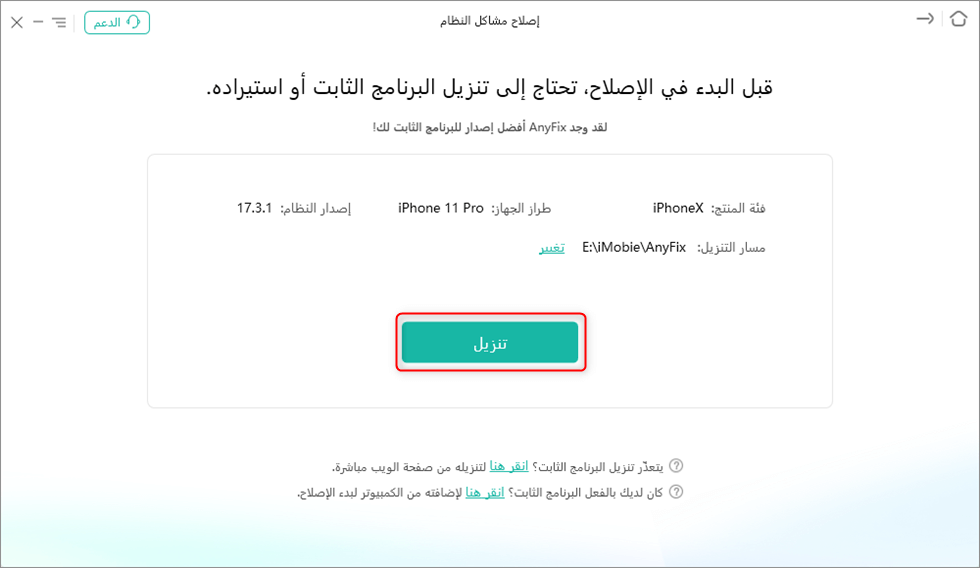
تنزيل البرنامج الثابت المتوافق مع الجهاز
الخطوة 5. البدء في إصلاح مشاكل النظام، بعد اكتمال الإصلاح ستظهر الشاشة التالية.
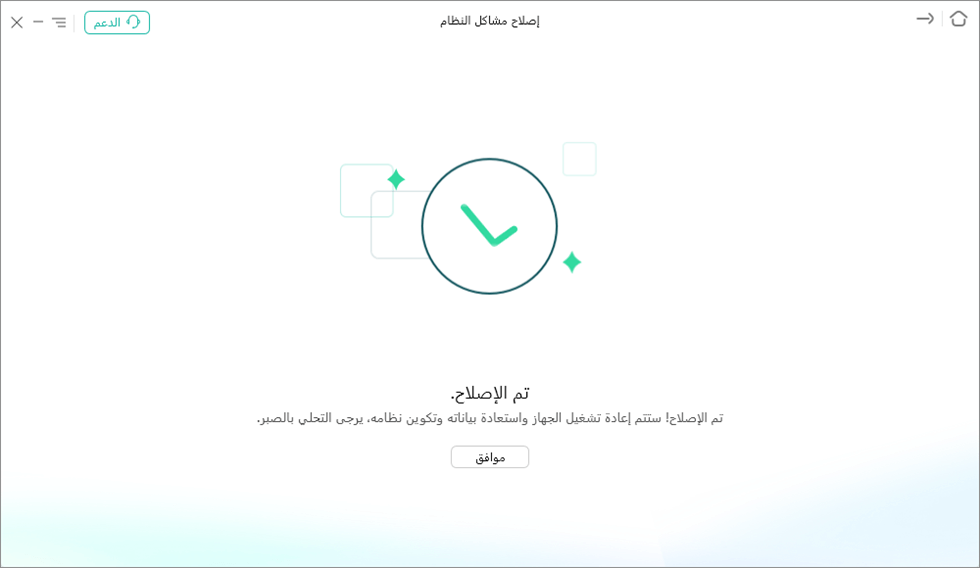
اكتمال الإصلاح
كيفية إصلاح مشكلات iPhone لا شحن بعد تحديث iOS 17
عند توصيل جهاز iPhone أو iPad بمقبس الحائط أو الكمبيوتر، تجد أنه لا يتم الشحن. لماذا؟ هذه مشكلة شائعة اشتكى منها العديد من المستخدمين. قبل أن تقوم بتغيير بطارية جديدة، هناك بعض الحلول التي تستحق التجربة.
- استخدم دائمًا أجهزة الشحن الرسمية المطابقة لـ Apple. إذا كنت تستخدم بعض الكابلات الرخيصة ذات الجودة المنخفضة، فعادةً ما ستواجه خطأً مفاده أن الكابل غير معتمد على iPhone (أو iPad). قد يكون هذا هو سبب مشكلة عدم شحن iPhone.
- قم بإعادة ضبط iDevice. في كثير من الحالات، تؤدي إعادة التشغيل أو إعادة تشغيل جهازك بقوة إلى حل هذه المشكلة بسهولة.
- تحقق من تلف كابل الإضاءة. لقد واجه معظمنا كابل شحن مكسورًا في مرحلة ما. الأسلاك الداخلية المكشوفة ليست آمنة لشحن جهاز iDevice وقد يكون هذا هو السبب وراء عدم شحن جهاز iPhone أو iPad عند توصيله.
- قم بتغيير مقبس الحائط أو كابل إضاءة Apple إذا كان متاحًا.
- قم بإيقاف تشغيل iDevice الخاص بك وشحنه: فقط اضغط مع الاستمرار على زر السكون/الاستيقاظ > قم بإيقاف تشغيل جهاز iPhone/iPad عندما ترى اسحب لإيقاف التشغيل > اشحن جهاز iDevice الآن.
- قم باستعادة جهازك الذي يعمل بنظام التشغيل iOS 17 باستخدام iTunes. أولاً، قم بعمل نسخة احتياطية لجهاز iPhone أو iPad باستخدام iTunes، ثم قم باستعادته من النسخة الاحتياطية التي أنشأتها للتو.
كيفية إصلاح مشكلات iPhone شحن ببطء بعد تحديث iOS 17
هل يتم شحن جهاز iPhone أو iPad بشكل أبطأ من المعتاد بعد تنزيل نظام التشغيل iOS الجديد؟ احصل على بعض النصائح السريعة لشحن جهاز iPhone أو iPad بشكل أسرع في هذا الجزء.
- تنظيف منفذ الشحن الخاص بجهاز iPhone أو iPad. بعد فترة من الاستخدام، قد يمتلئ منفذ الشحن الخاص بجهاز iPhone أو iPad بالأوساخ أو الغبار مما يقلل من سرعة شحن جهاز iDevice. قم أولاً بإيقاف تشغيل iPhone/iPad ثم استخدم المسواك أو فرشاة أسنان جافة وناعمة لإخراج كل الأوساخ من منفذ الشحن.
- استخدم شاحن iPad لجهاز iPhone. لشحن جهاز iPhone بشكل أسرع، يمكنك تجربة استخدام شاحن iPad إذا كان لديك واحدًا.
- قم بتشغيل وضع الطائرة وإيقاف تشغيل Wi-Fi أثناء الشحن. بهذه الطريقة، لن تتمكن من إجراء أو استقبال المكالمات والرسائل والإشعارات أو الاتصال بالشبكة، ولكن هذا يجعل شحن البطارية أسرع.
- قم بإيقاف تشغيل iPhone/iPad أثناء الشحن. هذا تمامًا مثل الطريقة الثالثة، يمكنك الشحن بشكل أسرع عن طريق إيقاف تشغيل iDevice أثناء الشحن، ويمكنك تجربة هذه الطريقة أثناء الليل عندما لا تحتاج إلى استخدام iPhone أو iPad.
الخلاصة
إذا كانت لديك أي اقتراحات جيدة لإصلاح مشكلة عدم شحن iPhone بعد تحديث iOS 17، فيرجى مشاركتها معنا في أقسام التعليقات. إذا لم تحل الطرق الشائعة مشكلتك، فقد تحتاج إلى تنزيل AnyFix والبدء في حل مشكلة شحن جهاز iPhone/iPad الآن.
تحميل مجاني * 100% آمن ونظيف
المزيد من المقالات ذات الصلة
الإجابات عن الأسئلة المتعلقة بالآراء حول المنتج؟ اتصل بفريق الدعم الفني للحصول على حل سريع>

